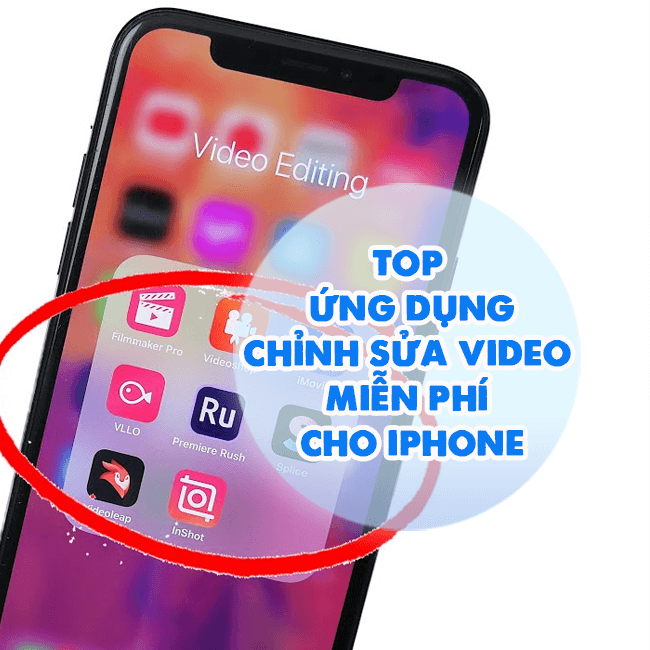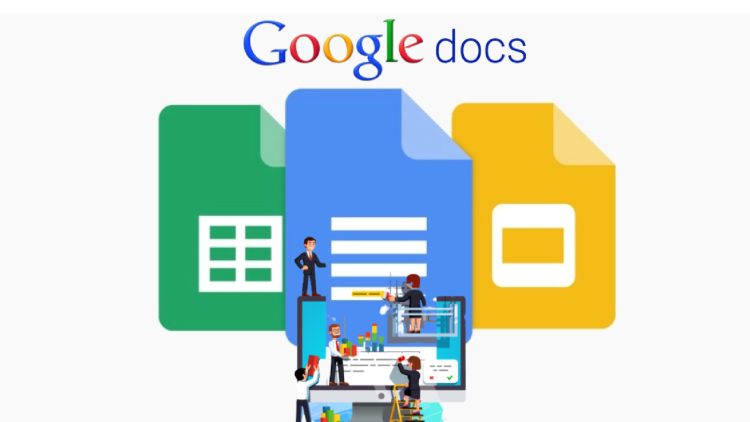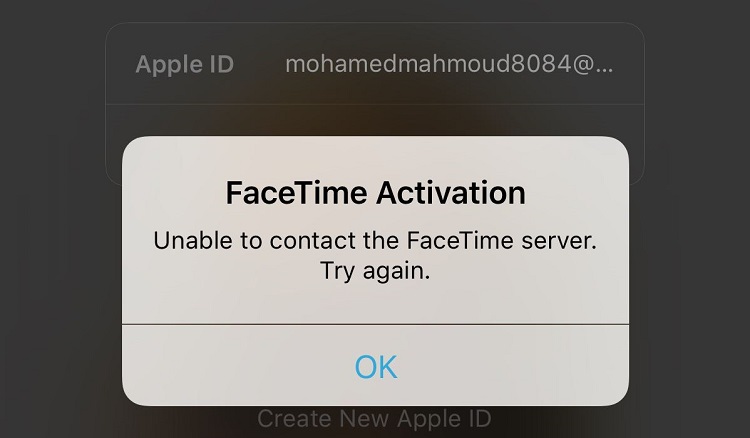[Hướng Dẫn] Cách Bật/ tắt Nút Micro Trên Bàn Phím iPhone?
Nút micro trên bàn phím iPhone được sử dụng để kích hoạt tính năng Dictation. Tính năng này cho phép chuyển giọng nói thành văn bản. Tuy nhiều nhiều khi bạn thấy không cần thiết sử dụng nút này. Vậy làm thế nào để tắt nút micro trên bàn phím iPhone?
Cách thực hiện không quá khó khăn, thậm chí rất nhanh chóng bạn đã đạt được mục đích. Theo dõi bài viết sau để cập nhật ngay bạn nhé.
Nút micro trên bàn phím iPhone là gì?
Nội dung
Nút micro trên bàn phím iPhone được đặt ở trên màn hình hiển thị bàn phím trên iPhone, iPad. Người dùng sẽ tìm thấy phím này khi mở bàn phím để soạn thảo văn bản.
Nút micro trên bàn phím iPhone để kích hoạt tính năng chuyển giọng nói thành văn bản. Đây là một tính năng khá thú vị trên điện thoại mà nhiều người dùng chưa để ý đến. Nếu bạn lười soạn tin nhắn thì có thể dùng tính năng này, rất tiện lợi.
Tính năng Dictation – chuyển giọng nói thành văn bản giúp người dùng không phải nhập văn bản. Nó có thể nhận biết khá chính xác ngay cả với dấu hỏi, dấu chấm, dấu phẩy… Nhờ đó bạn có thể soạn thảo văn bản thông qua giọng nói của mình.
Cách sử dụng khá đơn giản trên iPhone và ngay cả iPad:
- Bước 1: Mở bàn phím trên iPhone, iPad => Tìm nút micro (Biểu tượng hình micro).
- Bước 2: Chạm và giữ nút micro => Đọc những gì mình muốn => iPhone, iPad sẽ tự động chuyển lời nói của bạn thành văn bản.
Những phiền toái có thể gặp phải từ nút micro trên bàn phím iPhone
- Bạn dễ bấm nhầm nút micro trên bàn phím iPhone và mất thêm thời gian để tắt chúng.
- Nút micro trên bàn phím chiếm 1 phần diện tích trên màn hình iPhone.
- Độ chính xác của văn bản phụ thuộc vào người đọc phải chuẩn. Do vậy nhiều khi người dùng phải mất nhiều thời gian sửa lại những chữ bị lỗi.

Cách bật/ tắt nút micro trên bàn phím iPhone
Mặc dù nút micro trên bàn phím iPhone, iPad là tính năng tiện dụng. Nhưng nhiều người thích gõ phím thủ công hơn là dùng micro để chuyển giọng nói thành văn bản. Nên nếu không cần sử dụng, bạn hãy tắt hoàn toàn nút micro trên bàn phím iPhone và iPad.
Bạn hoàn toàn có thể yên tâm vì bạn có thể chủ động bật/ tắt biểu tượng micro trên bàn phím iPhone và iPad. Nên sau khi tắt bạn có thể bật lại bất cứ lúc nào.
Một số bài viết liên quan
- [Hướng Dẫn] Cách Sửa Lỗi Không Hiển Thị Bàn Phím Trên iPhone
- [Hướng Dẫn] Thay Đổi Hình Nền Bàn Phím iPhone Siêu Dễ
Các bước tắt nút micro trên bàn phím iPhone, iPad
Để tắt hoàn toàn nút micro trên bàn phím iPhone và iPad cần thực hiện các bước như sau:
- Bước 1: Mở màn hình điện thoại iPhone, iPad => Trên màn hình hiển thị truy cập vào tính năng Cài đặt (Settings).
- Bước 2: Tìm và chọn mục Cài đặt chung (General) trên giao diện Cài đặt => Trên màn hình hiển thị Cài đặt chung tìm chọn mục Bàn phím (Keyboard).
- Bước 3: Cuộn xuống phía dưới của cửa sổ Bàn phím tìm mục Bật Đọc chính tả (Enable Dictation) => Bật tính năng này bằng cách di chuyển thanh gạt trên dòng tương ứng từ trái sang phải.
- Bước 4: Màn hình hiển thị thông báo => Nhấn chọn xác nhận Tắt đọc chính tả (Turn Off Dictation) để hoàn thành.
Kết thúc 4 bước bạn đã hoàn thành việc tắt nút micro trên bàn phím iPhone, iPad. Bạn hãy kiểm tra bằng cách mở ứng dụng bất kỳ cần sử dụng bàn phím. Sau đó kiểm tra xem nút micro còn nữa không.
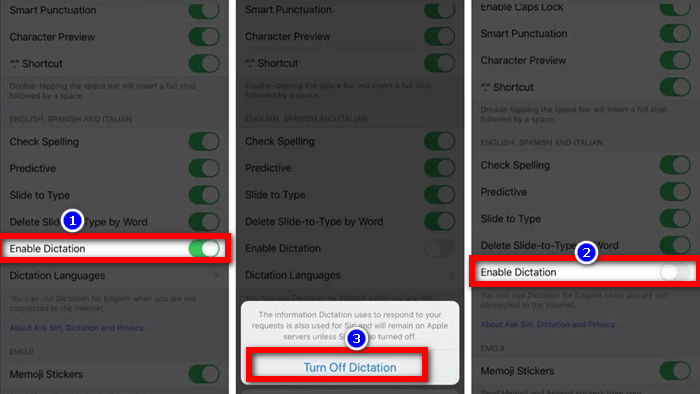
Cách bật nút micro trên bàn phím iPhone
Người dùng có thể chủ động Bật/ Tắt biểu tượng micro trên bàn phím iPhone và iPad. Do đó nếu có nhu cầu bật nút micro người dùng thực hiện các bước sau:
- Bước 1: Mở màn hình điện thoại iPhone, iPad => Trên màn hình hiển thị truy cập vào tính năng Cài đặt (Settings).
- Bước 2: Tìm và chọn mục Cài đặt chung (General) trên giao diện Cài đặt => Trên màn hình hiển thị Cài đặt chung tìm chọn mục Bàn phím (Keyboard).
- Bước 3: Cuộn xuống phía dưới của cửa sổ Bàn phím tìm mục Bật Đọc chính tả (Enable Dictation) => Bật tính năng này bằng cách di chuyển thanh gạt trên dòng tương ứng từ trái sang phải.
- Bước 4: Màn hình hiển thị thông báo => Nhấn chọn xác nhận Bật đọc chính tả (Turn On Dictation) để hoàn thành.
Như vậy chúng ta có thể tắt nút micro trên bàn phím iPhone, iPadbất cứ khi nào. Các bước thực hiện tắt/ bật nút này hoàn toàn không khó khăn. Hãy tham khảo nội dung trên đây để thực hiện thành công bạn nhé.